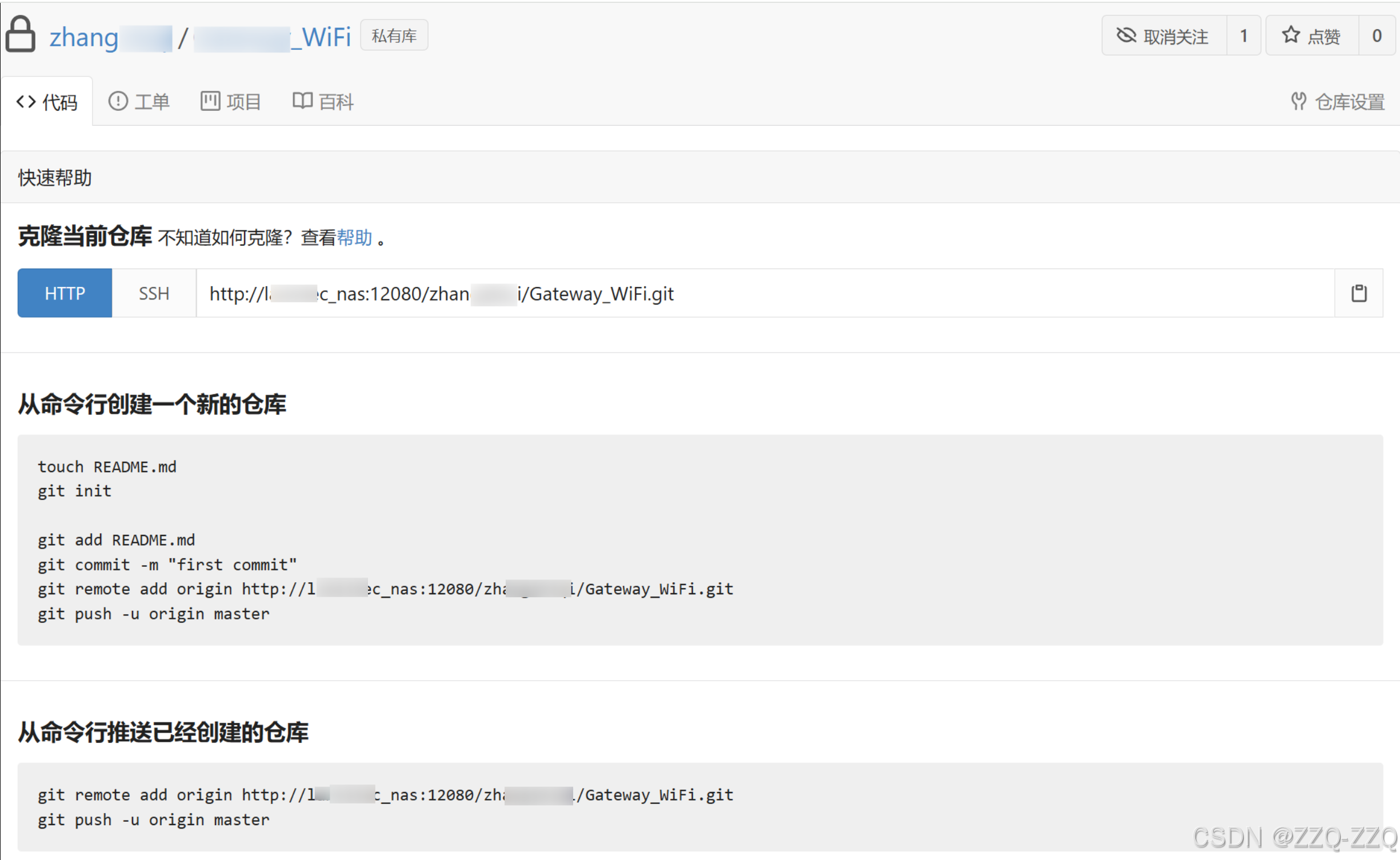目录

【版本控制系统】
版本控制系统(version control system)是一种用于管理文件变更的软件工具,主要用于记录文件的修改历史,支持多人协作开发。用的比较多的如SVN,Git等。
| 特性 | 集中式 VCS (如SVN) | 分布式 VCS (如Git) |
|---|---|---|
| 存储方式 | 中央服务器存储所有版本数据 | 每个开发者都有完整的仓库副本 |
| 依赖中央服务器 | 是 | 否 |
| 离线操作 | 不支持 | 支持 |
| 分支管理 | 分支创建和合并较复杂 | 分支创建和合并简单高效 |
| 权限控制 | 集中管理,适合企业环境 | 分散管理,适合开源项目 |
| 代表工具 | Subversion (SVN), CVS | Git, Mercurial |
| 适用场景 | 小型团队,企业环境 | 大型项目,分布式团队,开源项目 |
一个例子直观理解:
| 特性 | 集中式:银行 | 分布式:加密货币(如比特币) |
|---|---|---|
| 场景 | 所有用户的账户和交易记录都存储在银行的中央服务器 | 所有交易记录分布在多个节点(矿工)上,每个节点都有完整的交易记录副本 |
| 交易方式 | 用户需要通过银行的系统进行交易 | 用户可以直接与其他节点进行交易,不需要依赖中央服务器 |
| 服务器故障时 | 若银行的服务器故障,交易无法进行 | 即使部分节点故障,其他节点仍可以继续处理交易 |
| 特点 | 依赖中央节点(银行) | 去中心化,不依赖中央节点 |
之前已经写了SVN的介绍的基本使用方法:版本控制工具------SVN-CSDN博客
【Git概述】
Git 是一个分布式版本控制系统,用于高效地管理项目文件的变更历史,支持多人协作开发。它通过创建快照(snapshot)来记录文件状态,允许用户轻松地回滚、分支和合并代码。Git 的优势在于其去中心化设计,每个开发者都有完整的项目历史,可以在离线状态下工作。
那么GitHub、Gitee、Gitlab、Gitea等和Git又有什么关系?
Git:
是一个本地软件,无需联网即可使用,实现本地代码的管理。
Github:
相当于位于国外的Git云服务器。 是一家美国公司基于Git实现的在线代码仓库,目前全球最大的代码托管平台。只支持 git 作为唯一的版本库格式进行托管。**共有仓库免费,建立私有仓库要收费。**Github的初衷就是为了大家共享自己的劳动成果。
Gitee:
相当于位于国内Git云服务器。
Gitee(码云)是一家中国公司,Github的中国化。不用自己搭建环境 ,可以建立自己的私有仓库
Gitlab / Gitea:基于Git实现的支持自己部署的在线代码仓库平台。
- 功能复杂度:GitLab(复杂) > GitHub/Gitee(适中) > Gitea(简单)。
- 部署方式:GitLab/Gitea 支持自托管;GitHub/Gitee 主要为云服务。
- 联合使用:通过Git可以把本地文件上传到GitHub、Gitee、Gitlab、Gitea等网络仓库,同样也可以把网络仓库保存到本地
【Git下载】
下载地址:Git for Windows
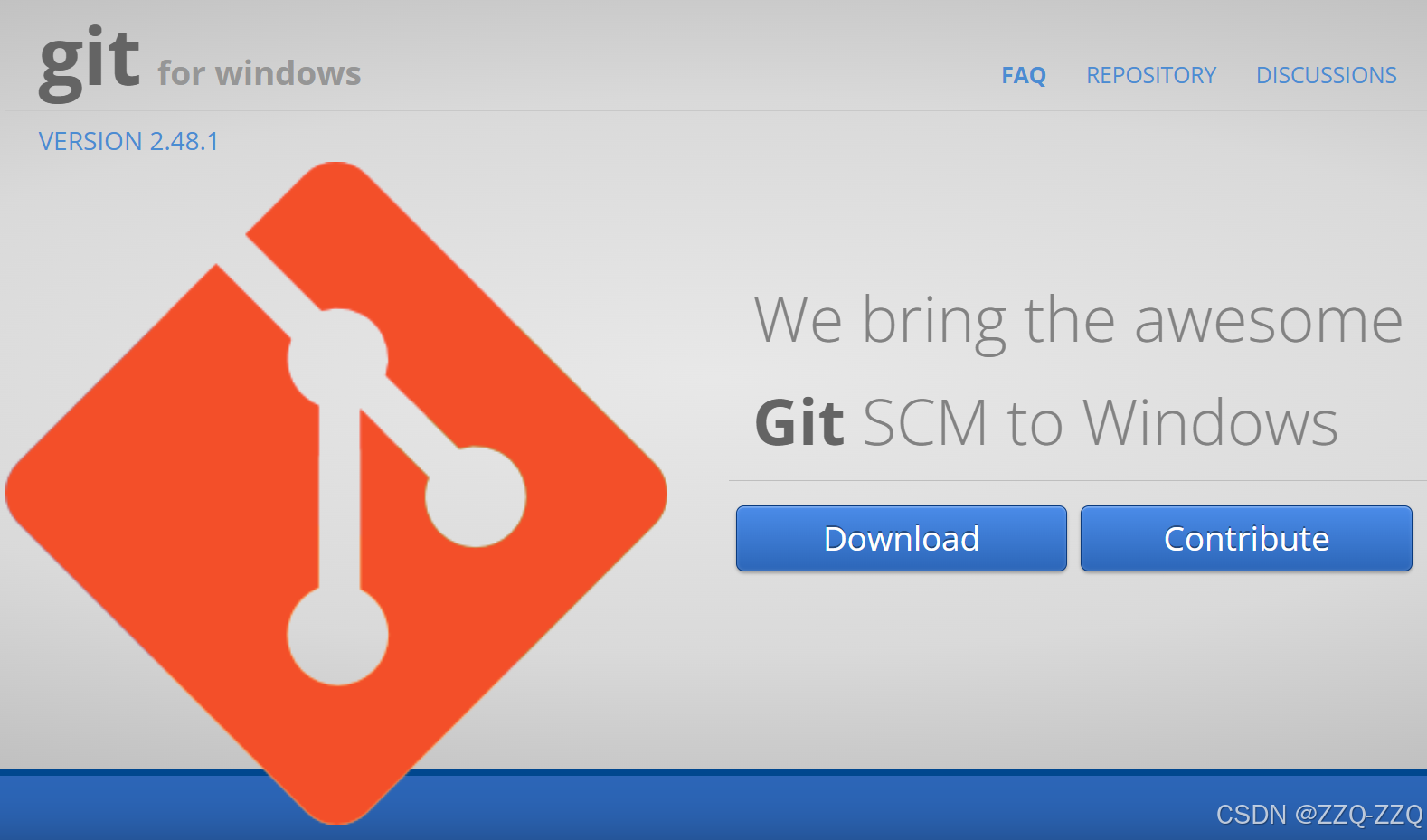
安装成功后桌面右键会出现下面框选的内容:
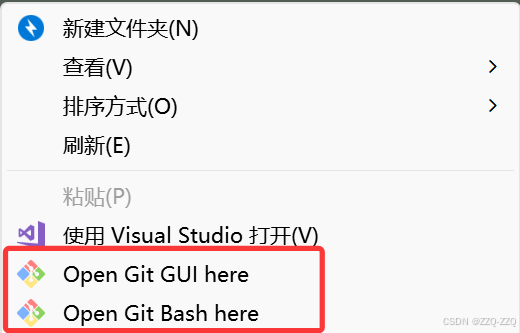
【Git初始化本地仓库并推送】
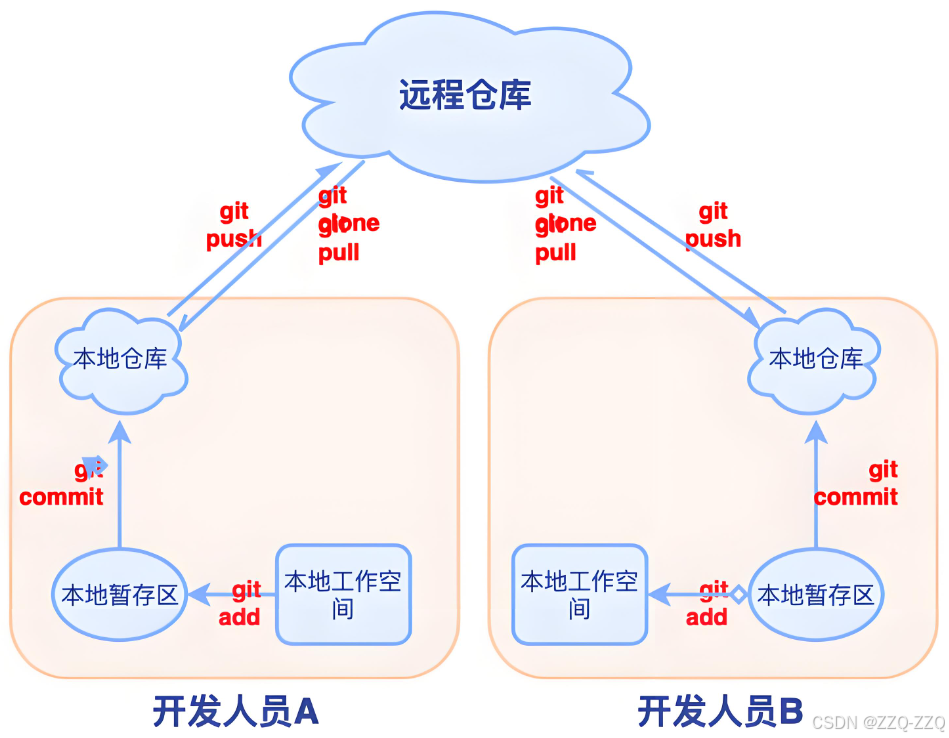

bash
# 完整流程示意图 #
初始化本地仓库 → 暂存文件 → 提交到本地 → 关联远程仓库 → 推送到远程
(git init) (git add) (git commit) (git remote) (git push)
Haskell
# 一个完整的从初始化本地仓库到推送代码到远程仓库的成功demo
git init # 初始化
git add . # 添加当前文件夹下所有新变更(新文件、修改过的文件)文件到缓存
git commit -m "first commit" # 提交新变更,""内必填内容
# 以上为本地命令,以下为提交网络仓库需要的命令
git config --global user.name "用户名" # 设置用户名
git config --global user.email "用户邮箱" # 设置邮箱
git config --global --list # 如果需要验证可以输入下面命令
# 将远程仓库的URL关联到本地仓库,并命名为 origin(可自定义,但一般默认用origin),仅需在第一次关联(除非后面换了远程仓库)
# 验证关联:git remote -v
git remote add origin git@github.com:帐号名/仓库名.git # 关联远程仓库,仅在第一次时关联即可
git push -u origin master # 同步远程仓库,origin是仓库别名,master是分支绑定 本地代码库 和 远程仓库 有两种方式:
【方法一:在平台上创建完仓库后,clone到本地】
cpp
git clone <远程代码仓库地址> # 把远程 Git 仓库克隆到本地【方法二:在平台上创建仓库,也在本地创建仓库,再进行绑定】
cpp
git init # 创建本地代码仓库
git remote add <远程代码仓库地址> # 绑定本地仓库与远程仓库
注意1: 首次执行commit命令时可能遇到下面报错
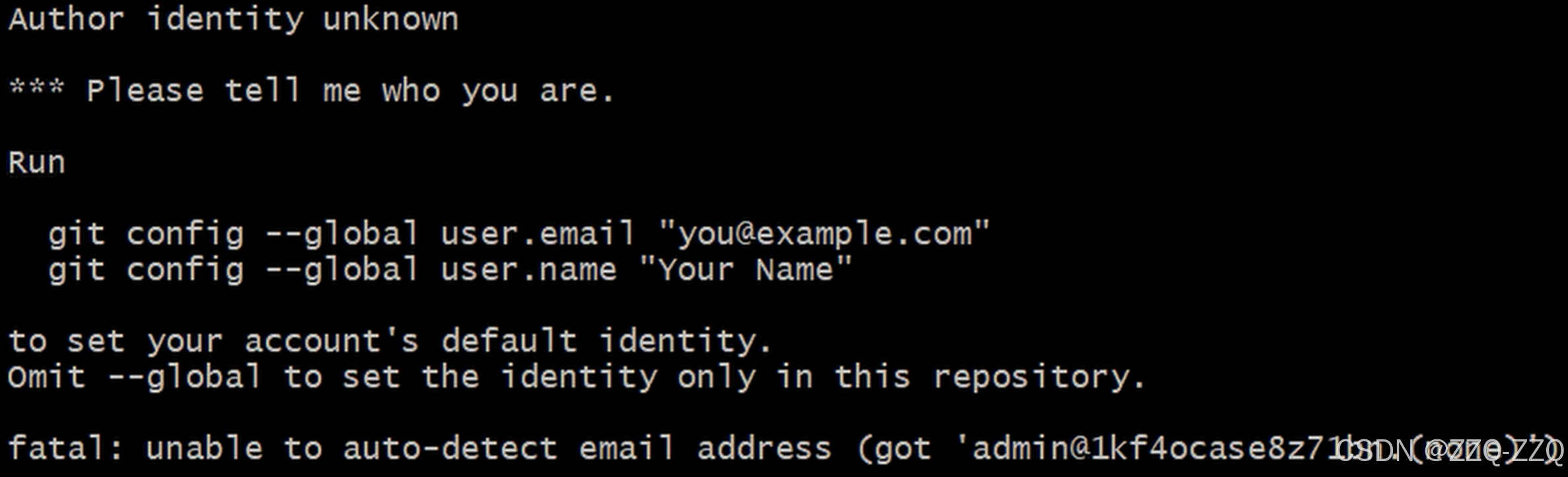
这是因为Git会要求配置一个身份标识,使用下面代码进行配置
cpp
git config --global user.name "用户名" # 设置用户名
git config --global user.email "用户邮箱" # 设置邮箱注意2: 执行push命令时可能遇到下面报错:
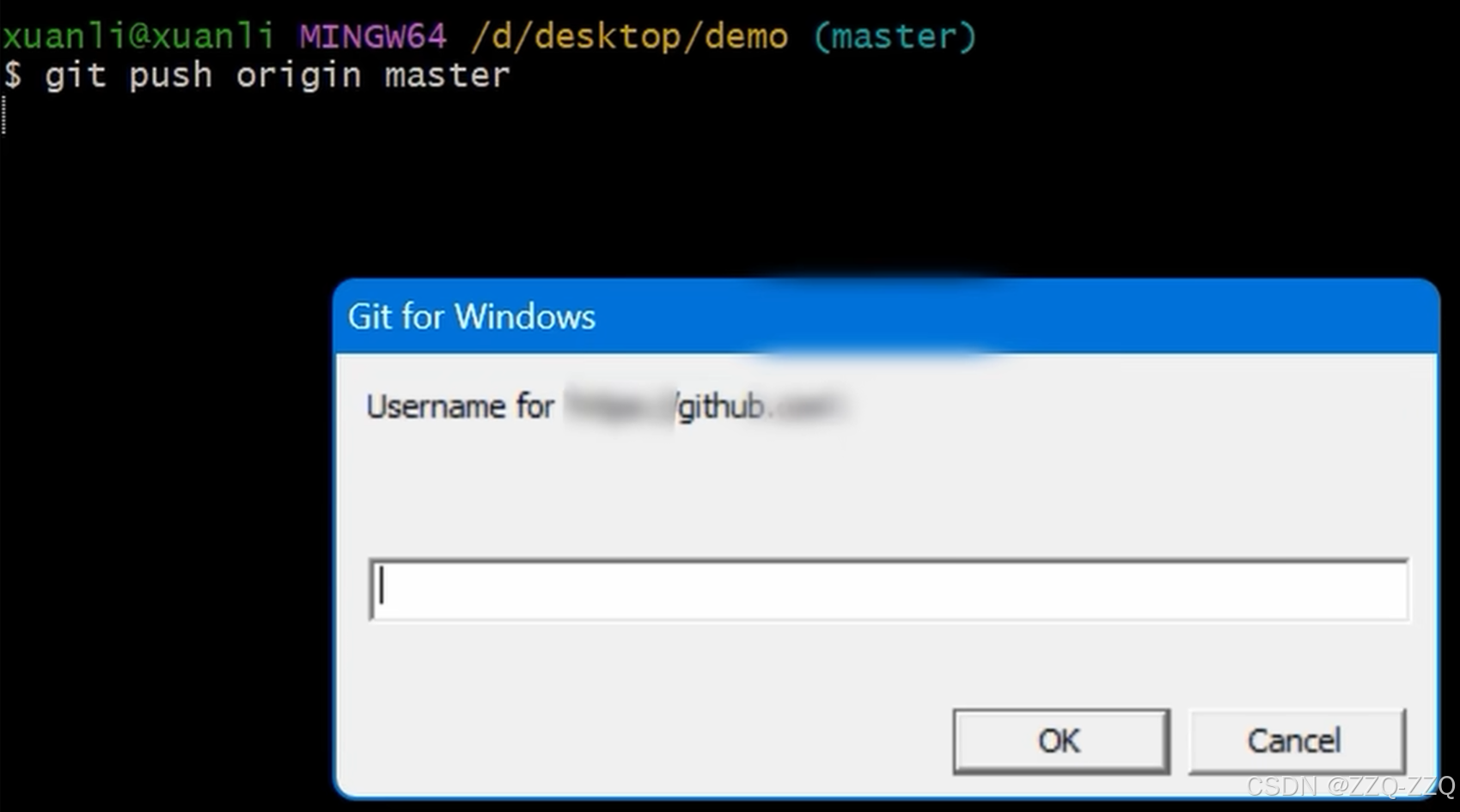
这是因为远程仓库需要登录并校验权限,常用校验方式有两种:
【方法一:HTTPS地址 + 账号密码】
该方法简单但安全性较差,GitHub在2021年停用账号密码认证,而是需要用户名+PAT令牌

申请PAT(Personal access token)令牌步骤:
Settings → Developer settings → Personal access tokens → Fine-grained tokens → Generate new token


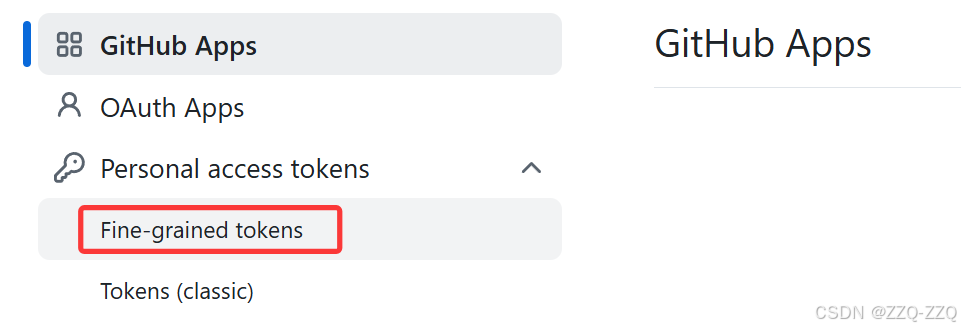
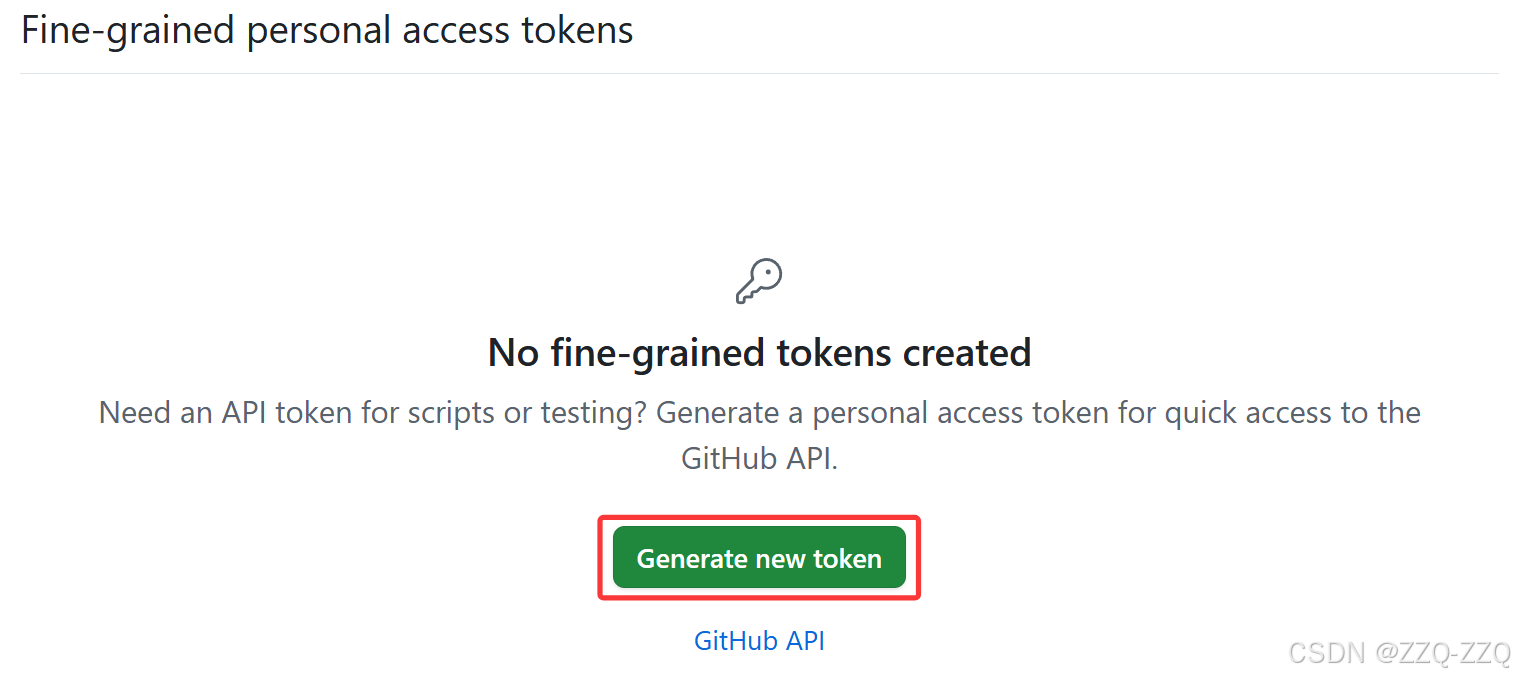
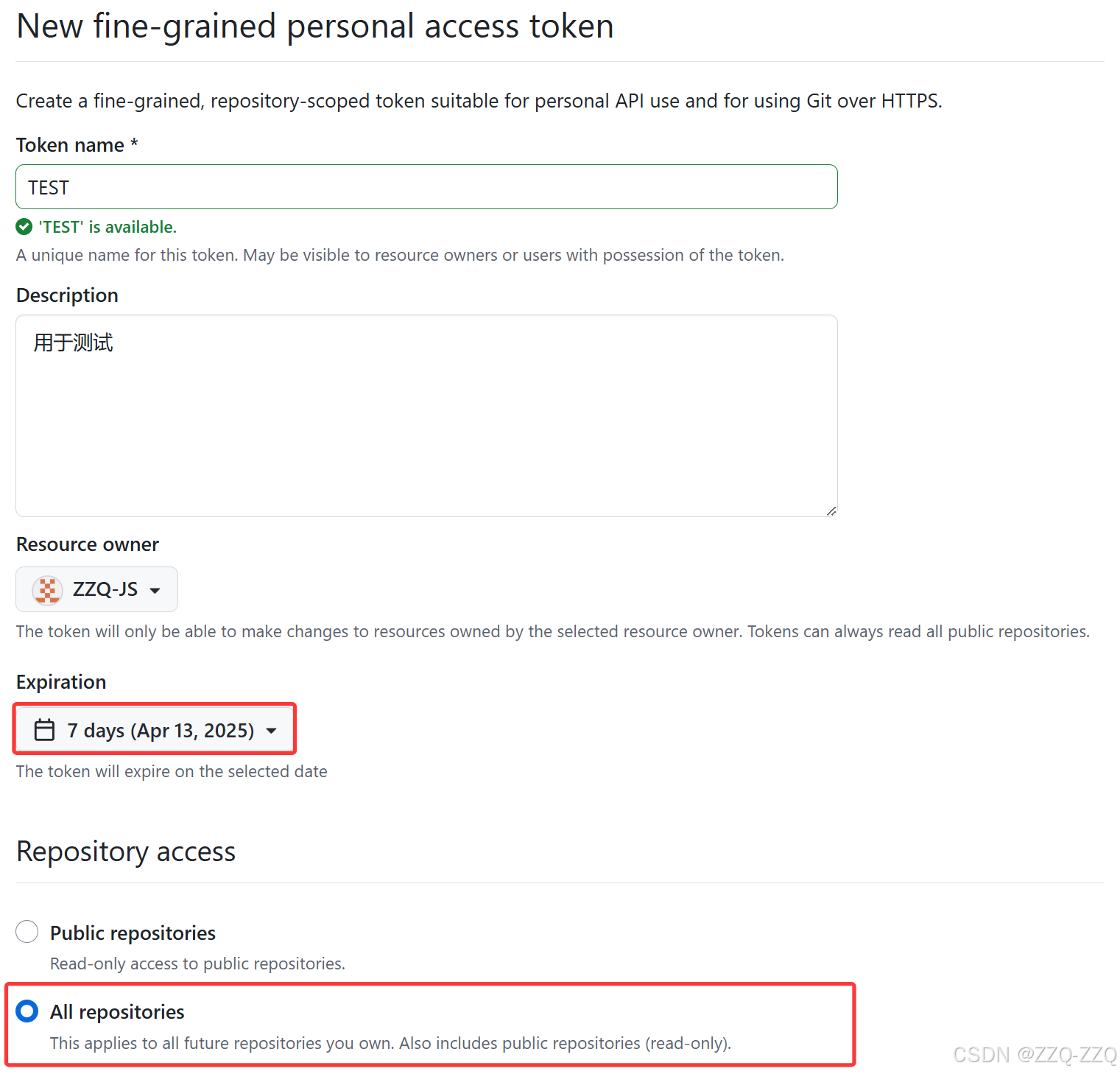




【方法二:SSH链接 + 密钥】
在绑定远程仓库时,不要用HTTPS链接,而是使用SSH链接
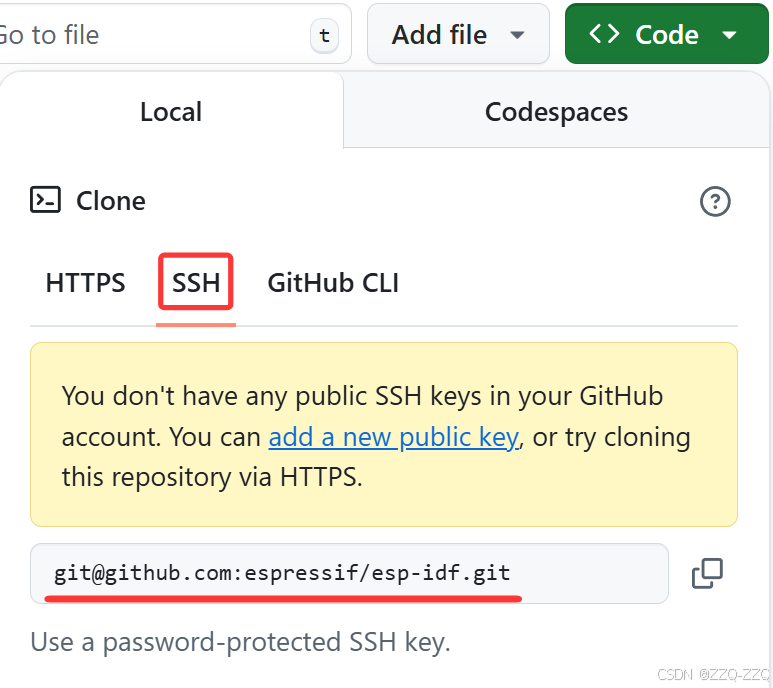
在本地打开Git Bash,输入命令:ssh-keygen -t rsa -C 邮箱
后续看到 : 就按回车,看到 yes or no 就按 y ,再按回车
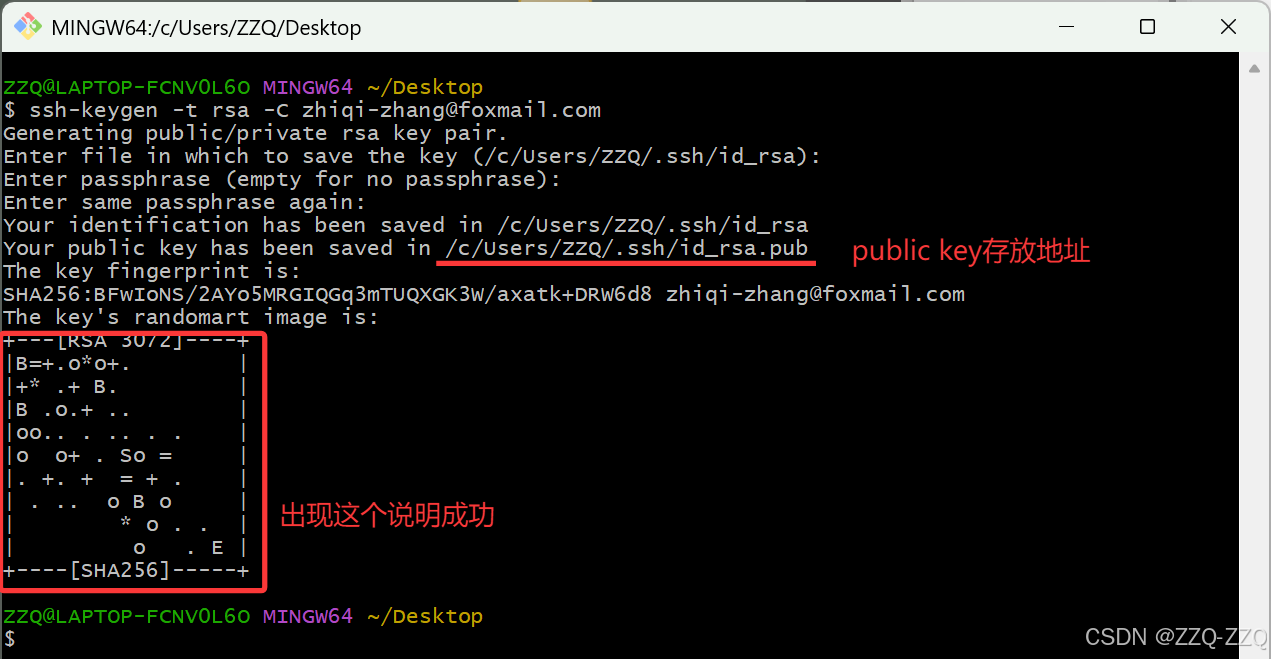
找到public key存放的地址,打开 id_rsa.pub 后复制
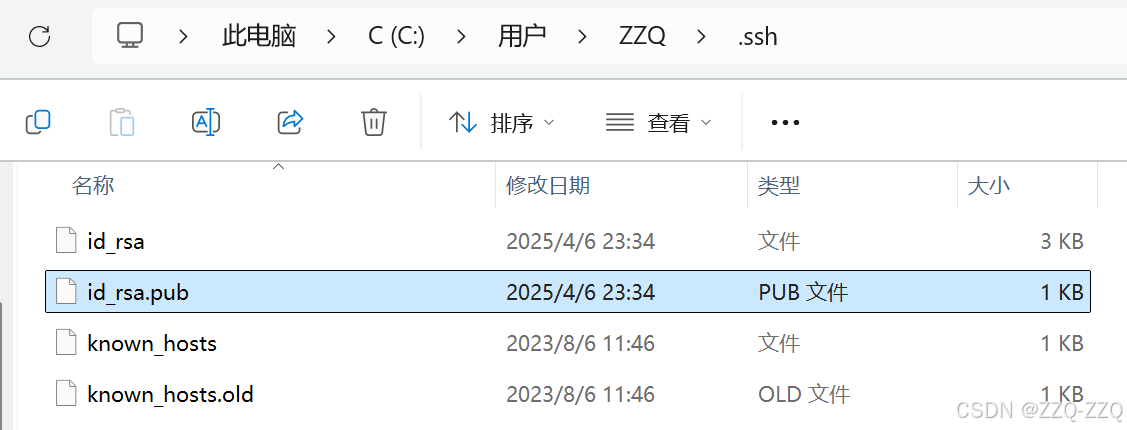

在GitHub上进行设置:Settings → SSH and GPG keys → New SSH key→ 把刚刚复制的内容粘贴到key处



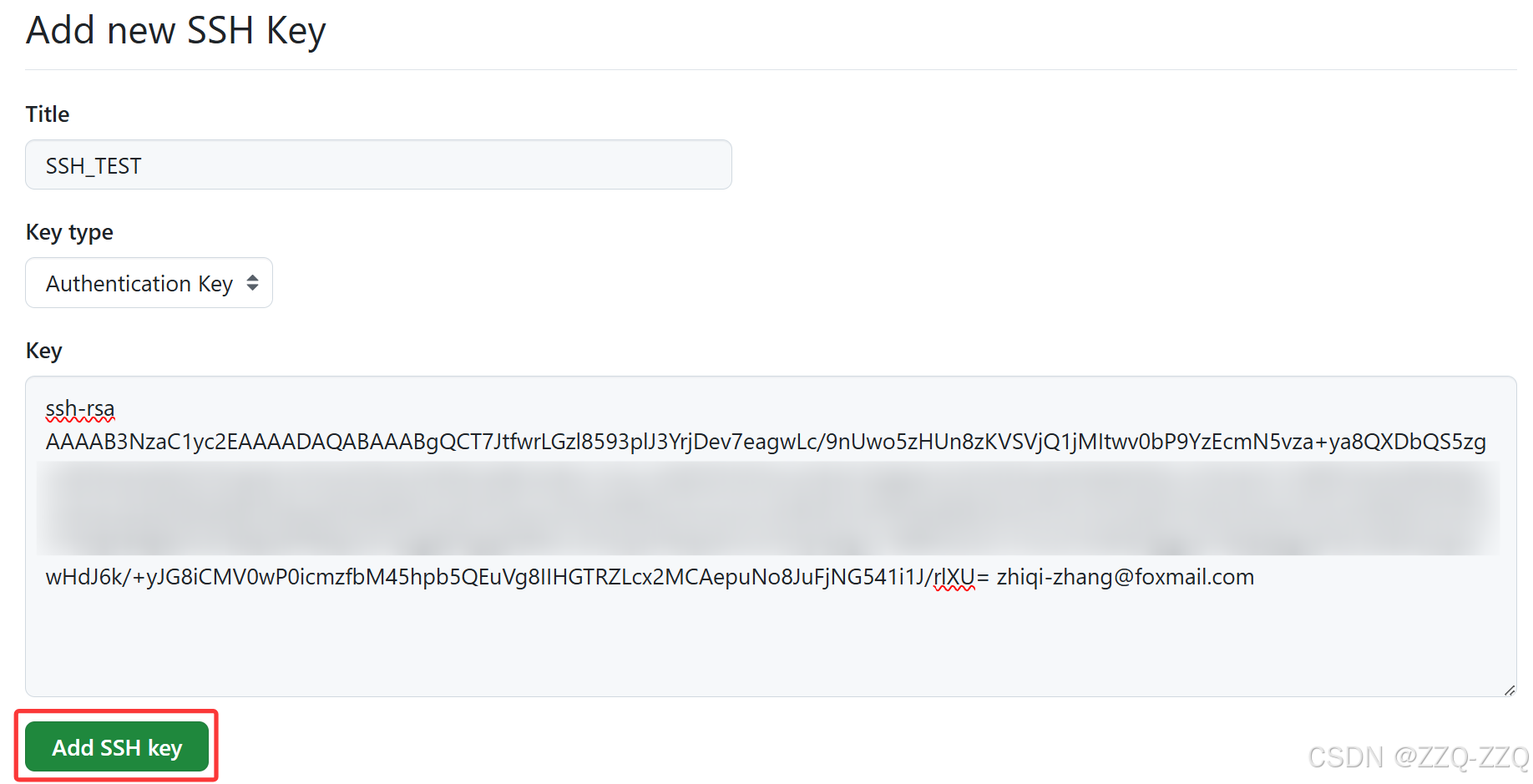
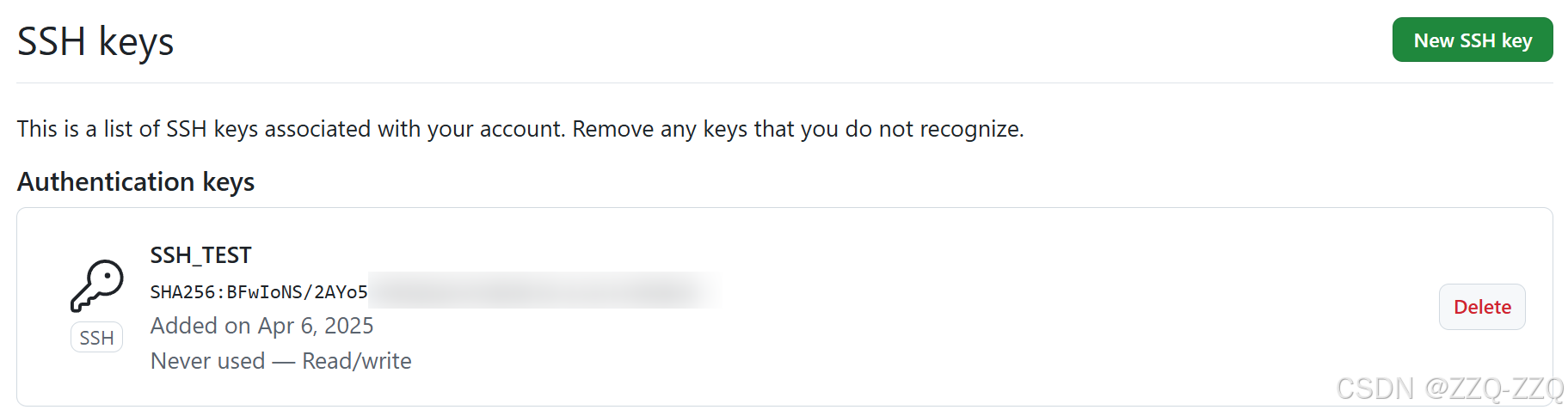
这样就成功了,至此,生成密钥的这台电脑已经与GitHub账号进行了绑定,后续在这台电脑上只要通过SSH链接,就不需要再校验权限
【常用git命令】
| 中文 | 英文 | 完整命令示例 | 说明 |
|---|---|---|---|
| 克隆 | Clone |
git clone <仓库地址> |
克隆远程仓库到本地。 |
| 拉取 | Pull |
git pull origin <分支名> |
拉取远程分支并合并到当前分支。 |
| 获取 | Fetch |
git fetch origin |
获取远程仓库的最新信息,但不合并。 |
| 推送 | Push |
git push origin <分支名> |
将本地分支推送到远程仓库。 |
| 同步 | Sync |
git fetch origin && git merge origin/<分支名> |
获取远程分支并合并到当前分支。 |
| 提交 | Commit |
git commit -m "提交信息" |
提交更改到本地仓库。 |
| 添加 | Add |
git add <文件名> 或 git add . |
将文件添加到暂存区。 |
| 状态 | Status |
git status |
查看当前仓库的状态。 |
| 分支 | Branch |
git branch <分支名> |
创建新分支。 |
| 切换 | Checkout |
git checkout <分支名> |
切换到指定分支。 |
| 合并 | Merge |
git merge <分支名> |
将指定分支合并到当前分支。 |
| 重置 | Reset |
git reset <选项> <提交哈希> |
重置当前分支到指定提交。 |
| 日志 | Log |
git log |
查看提交历史。 |
| 标签 | Tag |
git tag <标签名> |
为当前提交创建标签。 |
| 差异 | Diff |
git diff |
查看工作区与暂存区的差异。 |
| 远程 | Remote |
git remote add origin <仓库地址> |
添加远程仓库。 |
| 删除 | Remove |
git rm <文件名> |
从工作区和暂存区删除文件。 |
| 移动 | Move |
git mv <旧文件名> <新文件名> |
移动或重命名文件。 |
| 储藏 | Stash |
git stash |
暂存当前工作目录的更改。 |
| 恢复 | Restore |
git restore <文件名> |
恢复工作区文件到指定状态。 |
| 清理 | Clean |
git clean -f |
删除未跟踪的文件。 |
非常好的教程:人人都能看懂的Git教程!Git如何和 GitHub、GitLab 交互?团队如何用 Git 协作开发?小白也能看懂的Git教程!_哔哩哔哩_bilibili
【克隆目标仓库】
cpp
git clone git_url # 克隆默认分支(通常是 main 或 master)
git clone --recursive git_url # 递归克隆该仓库默认分支及其所有子模块示例:esp32-board: esp32开发板配套的经典例程
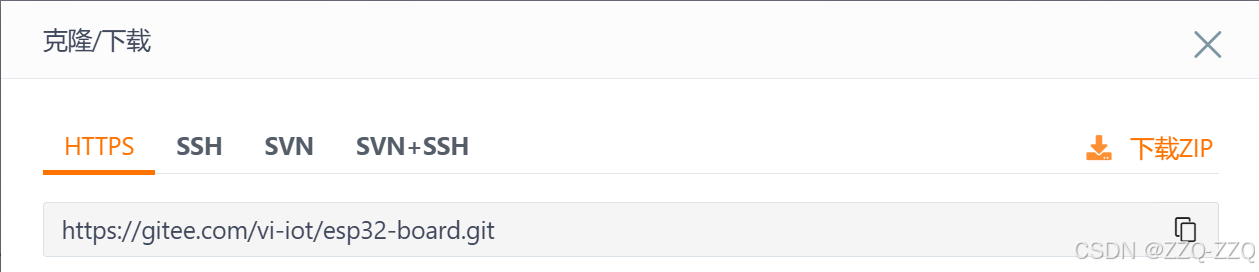
git clone --recursive https://gitee.com/vi-iot/esp32-board.git
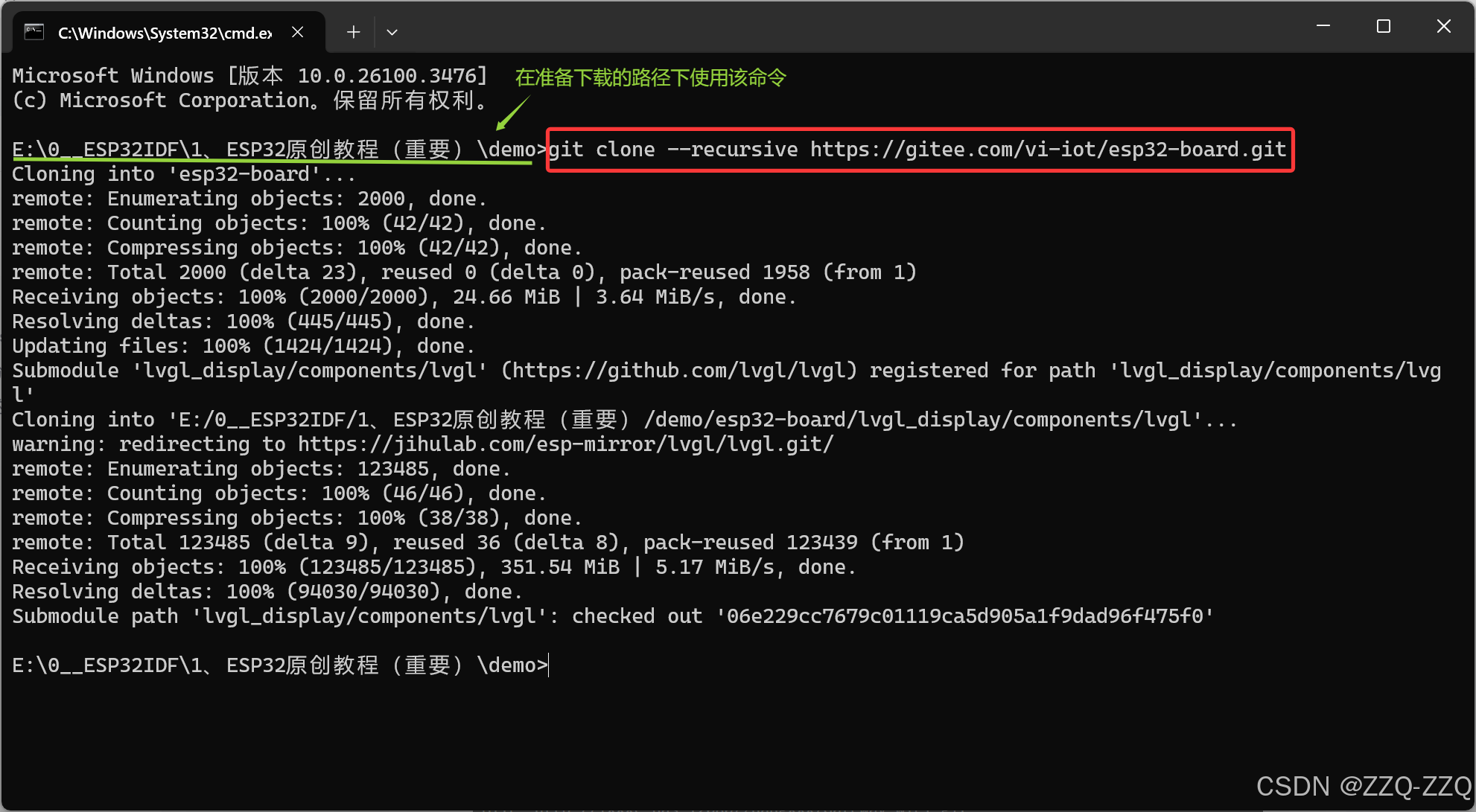

GitHub官方文档:克隆仓库 - GitHub Enterprise Cloud Docs
【Git团队开发的一种流程】
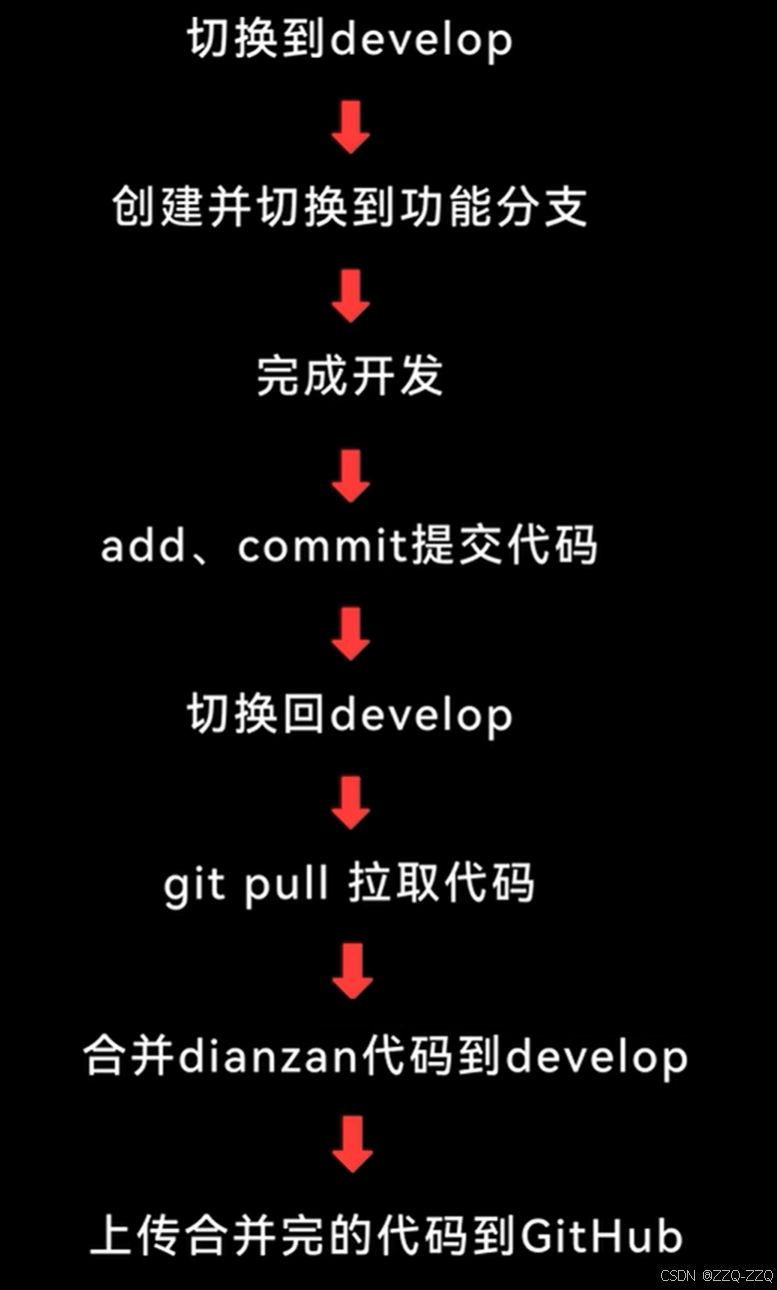
【Git客户端TortoiseGit】
若习惯了可视化界面的操作,可使用Git客户端:https://tortoisegit.org/download/
详细教程:Git客户端(TortoiseGit)使用详解-CSDN博客
git及github、gitee学习 - 始终不够啊 - 博客园
参考:git、gitee、github关系梳理及ssh不对称加密大白话解释_git与gitee的关系-CSDN博客
Git基本原理介绍(1)------代码仓库的初始化_哔哩哔哩_bilibili
如何在 Git 上传代码:小白必读,非常全面-腾讯云开发者社区-腾讯云
7分钟教会你如何Git文件到仓库!没有废话!_哔哩哔哩_bilibili
https://zhuanlan.zhihu.com/p/639102098
版本回退:使用TortoiseGit进行版本的回滚_tortoisegit回滚版本-CSDN博客
【下载、克隆和分支之间的区别】
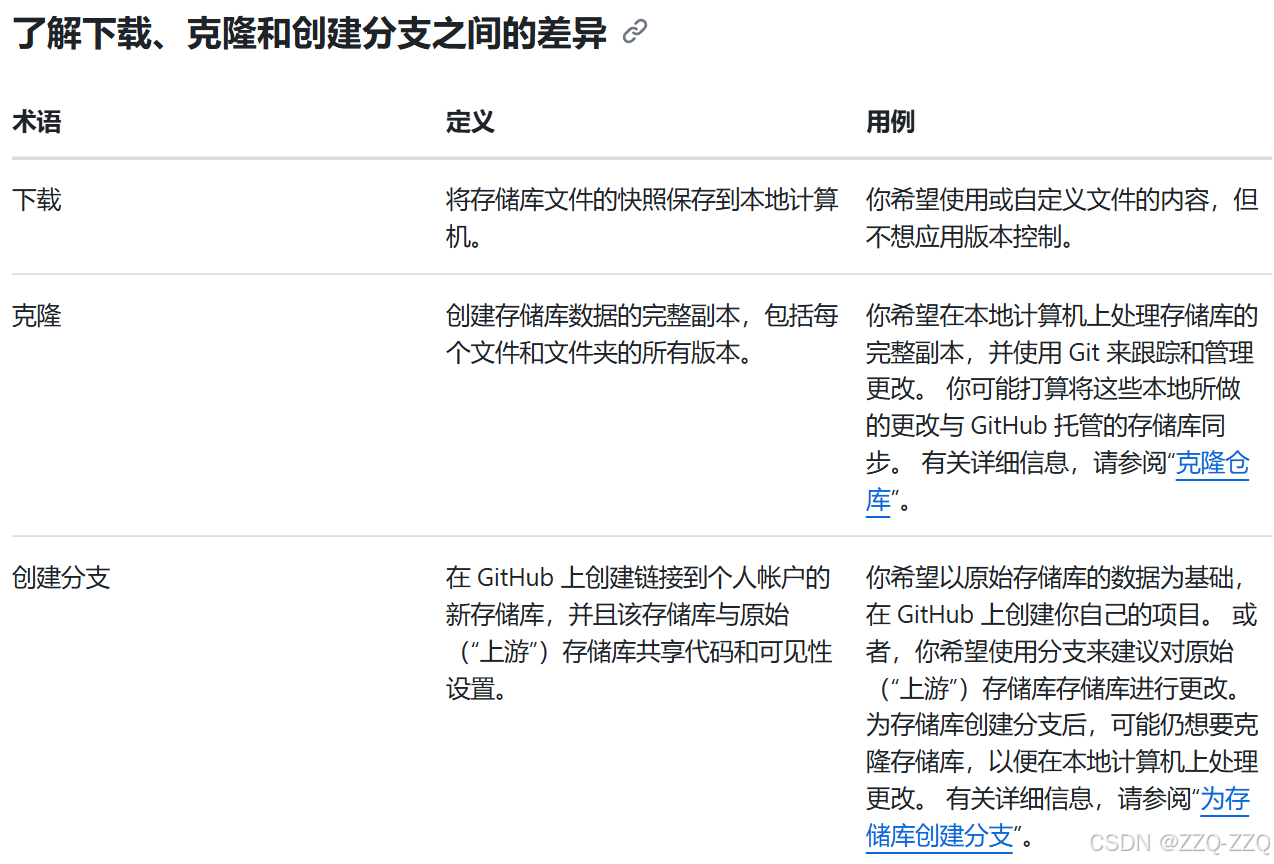
【下载GitHub中的子文件夹】
想要下载GitHub上某一仓库的全部内容很简单,官方提供了下载按钮
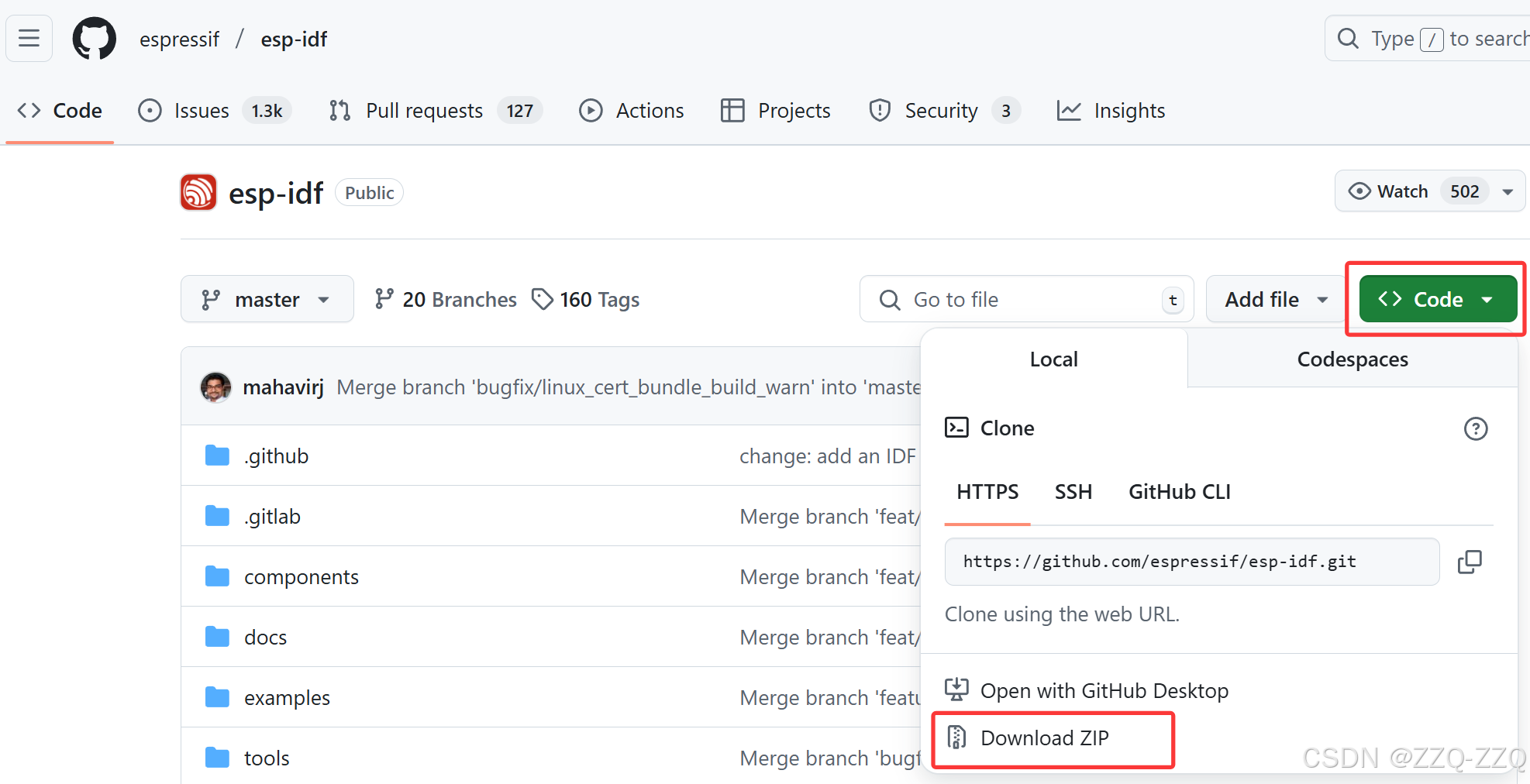
但是如果仅仅想下载仓库中的个别文件,就很棘手,我们可以通过下面网站进行复制下载(注意Google浏览器可能会进行拦截,推荐使用Edge):DownGit
比如我想下载https://github.com/espressif/esp-idf/tree/master下的ble50_security_client目录下的文件
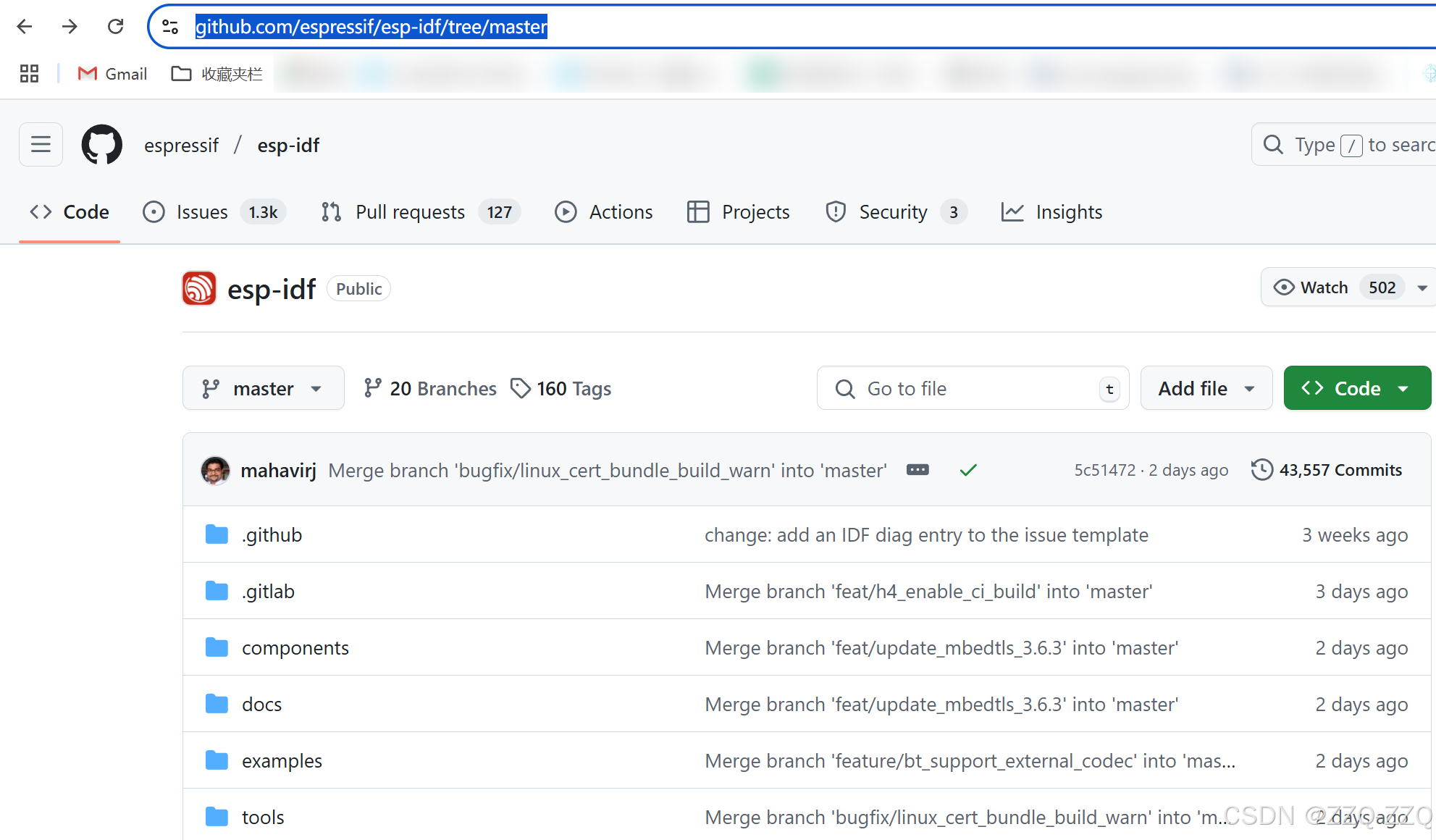
复制URL:https://github.com/espressif/esp-idf/tree/master
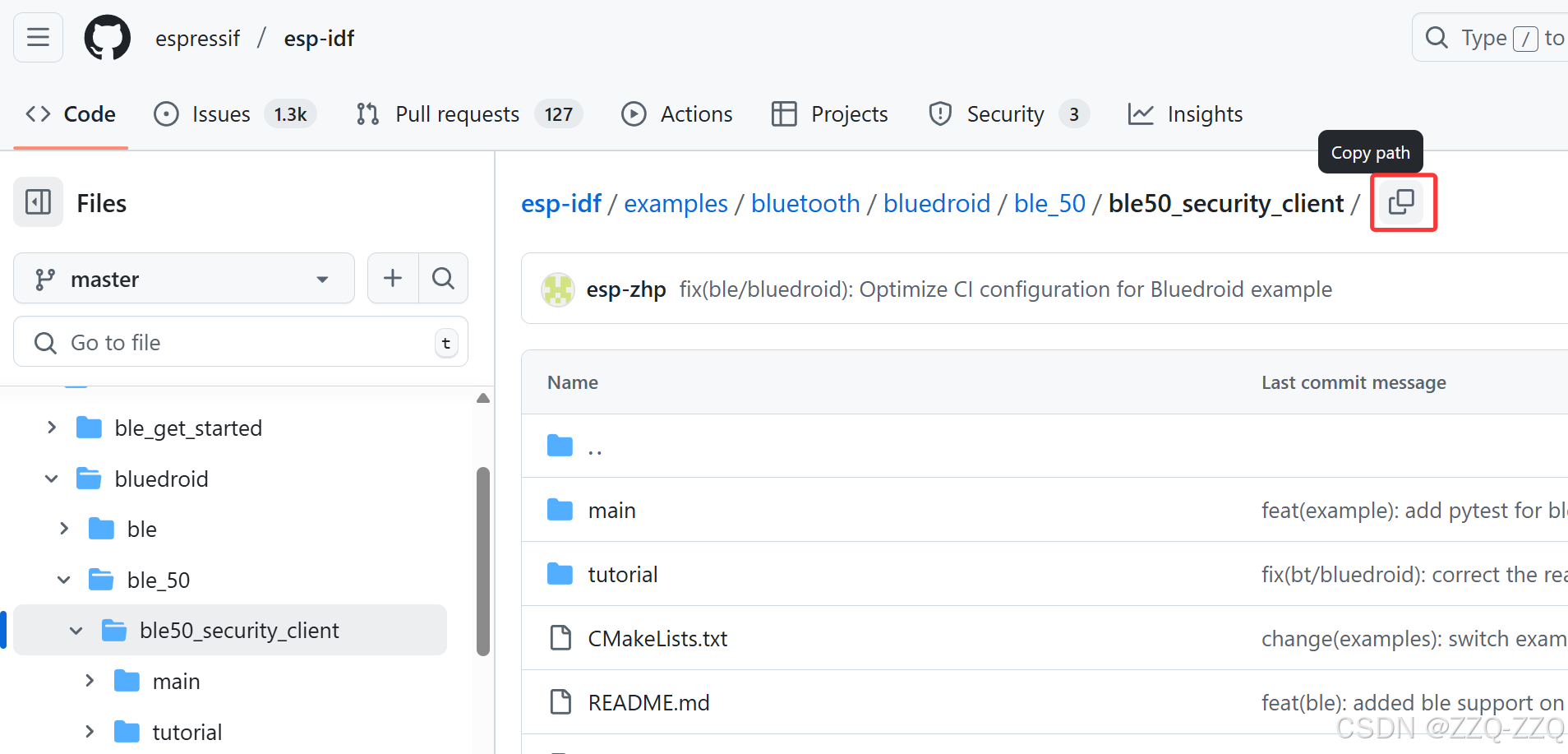
通过点击Copy path得到:examples/bluetooth/bluedroid/ble_50/ble50_security_client
两者拼接得到新的URL,把该URL粘贴到DownGit,点击Download即可成功下载
https://github.com/espressif/esp-idf/tree/master/examples/bluetooth/bluedroid/ble_50/ble50_security_client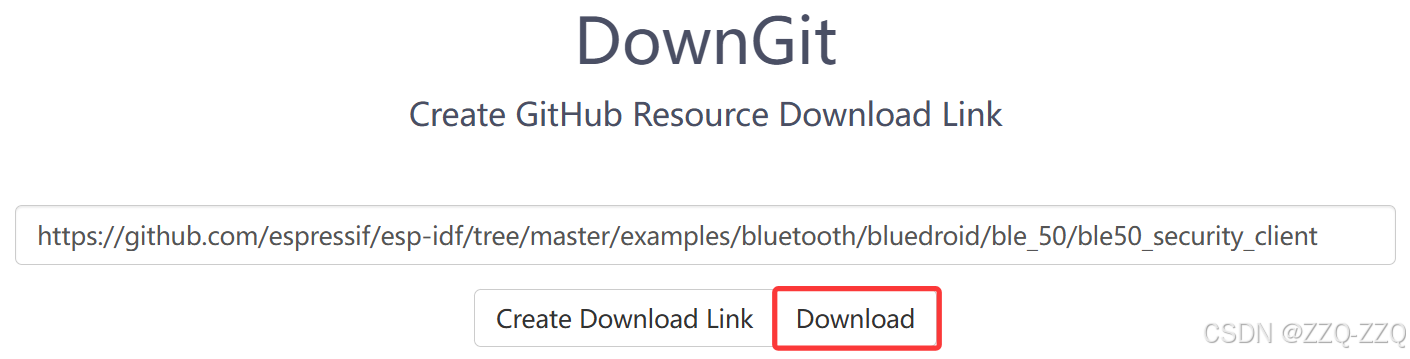
【不用魔法的访问方法】
加速器一:网易UU加速器------不止快,还很稳。用UU云存档,给存档上个保险。
加速器二:Steam++:Watt Toolkit
具体使用方法见视频:『教程』手把手教你流畅访问Github_哔哩哔哩_bilibili
【GitHub官方文档】
仓库快速入门 - GitHub Enterprise Cloud Docs
个人记录:
bash
HTTP:http://lXXXc_nas:12080/zhangXXX/Gateway_WiFi.git
SSH:ssh://git@lXXXc_nas:12022/zhangXXX/Gateway_WiFi.git
# 从命令行创建一个新的仓库
touch README.md # 可选,Markdown 格式的工程说明
git init # 在当前目录初始化一个本地 Git 仓库,执行后会生成隐藏的 .git 文件夹,用于存储版本控制信息,只有执行此命令后,才能在该目录中使用 git add、git commit 等操作
git add . # 把所有文件放入 Git 暂存区(Staging Area)
git commit -m "first commit" # 将暂存区的文件提交到本地仓库,并添加提交说明。-m 参数用于直接附加提交信息(必须填写,否则会进入编辑器界面),交信息应简洁明确(例如:"修复登录功能BUG")
git remote add origin http://lXXXc_nas:12080/zhangXXX/Gateway_WiFi.git # 将远程仓库的 URL 关联到本地仓库,并命名为 origin,origin 是远程仓库的默认别名(可自定义,但一般用 origin),URL 来自 Gitea 仓库页面的 克隆地址(HTTP 或 SSH),验证关联:git remote -v
# git remote add origin ssh://git@lXXXc_nas:12022/zhangXXX/Gateway_WiFi.git
git push -u origin master # 将本地仓库的代码推送到远程仓库,-u 参数会将本地 master 分支与远程 origin/master 分支绑定,后续可直接用 git push,master 是默认分支名称(部分平台已改用 main,需根据实际分支名调整),首次推送可能需要输入 Gitea 账号密码
# 从命令行推送已经创建的仓库
git remote add origin http://lXXXc_nas:12080/zhangXXX/Gateway_WiFi.git
# git remote add origin ssh://git@lXXXc_nas:12022/zhangXXX/Gateway_WiFi.git
git push -u origin master